Mostantól a Google Névjegyek segítségével egyesítheti az ismétlődő névjegyeket!
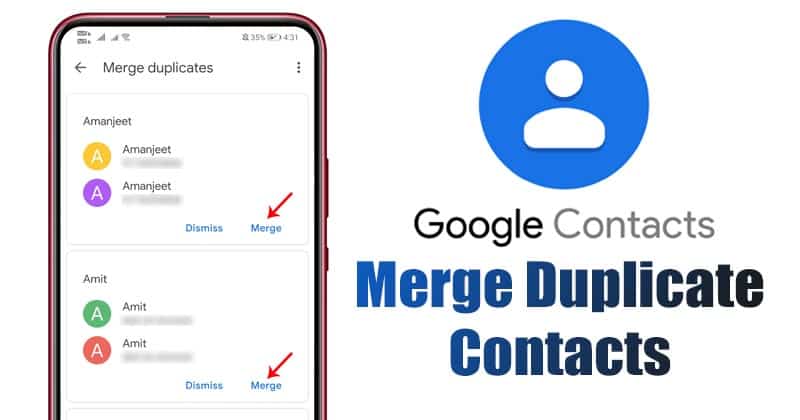
A legtöbbünknek nincs szüksége harmadik féltől származó kapcsolatkezelő alkalmazásra a névjegyek kezeléséhez. A natív névjegykezelő alkalmazással új névjegyeket hozhat létre, szerkesztheti vagy törölheti a meglévőket. Bizonyos esetekben azonban szükség lehet egy harmadik fél kapcsolatkezelő alkalmazására. Például a tőzsdei névjegy vagy a tárcsázó alkalmazás nem tudja eltávolítani az ismétlődő névjegyeket, nem találja a szám nélkül mentett névjegyeket stb.
Ezenkívül egy harmadik féltől származó kapcsolatkezelő alkalmazás néhány hasznos funkciót is kínálhat, mint például a névjegyek biztonsági mentése és visszaállítása, az ismétlődő névjegyek egyesítése stb. Tehát, ha úgy érzi, hogy harmadik féltől származó kapcsolatkezelőre van szükség az eszközéhez, nézze meg cikkünk –
Ez a cikk az egyik legjobb Android kapcsolatkezelő alkalmazásról, a Google Névjegyekről szól. Azok számára, akik nem ismerik, a Google Névjegyek a Pixel, Nexus és Android One eszközök tőzsdei névjegykezelő alkalmazása. Az alkalmazás a Google Play Áruházban is elérhető, és ingyenesen letölthető.
Az ismétlődő névjegyek egyesítésének lépései Androidon a Google Névjegyek használatával
A Google Névjegyek alkalmazással új névjegyeket hozhat létre, szerkesztheti a meglévő névjegyeket, egyesítheti a másolatokat, valamint biztonsági másolatot készíthet és visszaállíthatja a névjegyeket. Az alábbiakban megosztottunk egy részletes útmutatót az ismétlődő névjegyek Android rendszeren a Google Névjegyek alkalmazással történő egyesítéséhez. Nézzük meg.
1. lépés. Először telepítse a Google Névjegyek alkalmazást Android-eszközén.
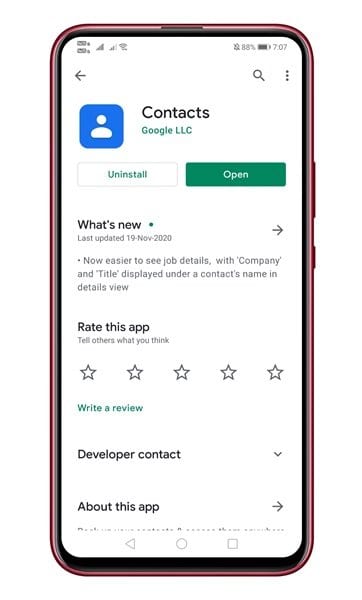
2. lépés Nyissa meg a Névjegyek alkalmazást, és az alábbihoz hasonló képernyő jelenik meg. Érintse meg a három vízszintes vonalat a képernyőképen látható módon.
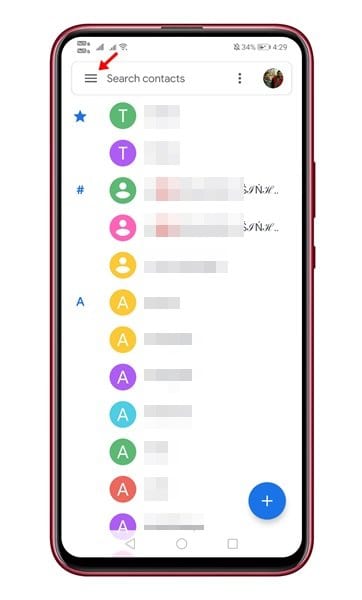
3. lépés Az opciók listájában érintse meg az „Egyesítés és javítás” opciót.
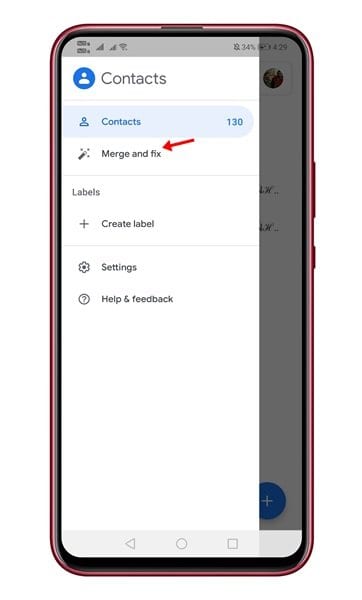
4. lépés: A következő oldalon érintse meg a „Duplikátumok egyesítése” opciót.
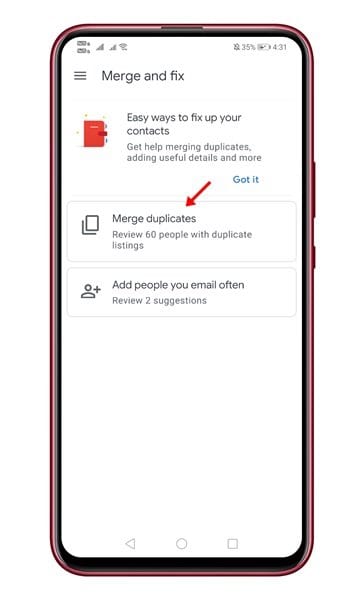
5. lépés. Most a Google Névjegyek átvizsgálja és megtalálja az összes ismétlődő névjegyet. Az egyes névjegyek egyesítéséhez érintse meg az „Egyesítés” gombot. Használhatja az „Összes egyesítése” opciót is, hogy egyetlen érintéssel egyesítse az összes névjegyet.
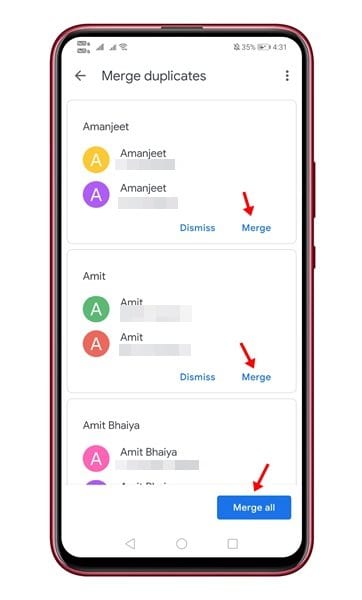
6. lépés Most megjelenik egy megerősítő felugró ablak. Érintse meg az „Ok” gombot az ismétlődő névjegyek egyesítéséhez.
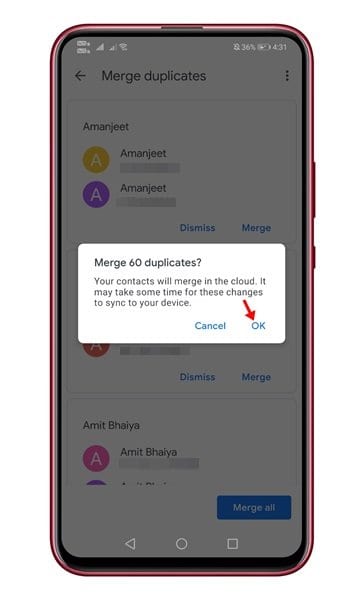
Ez az! Kész vagy. Így használhatja a Google Névjegyek alkalmazást az ismétlődő névjegyek keresésére és egyesítésére Androidon.
Ez a cikk arról szól, hogyan használhatja a Google Névjegyeket az ismétlődő névjegyek keresésére és egyesítésére Android rendszeren. Remélem, ez a cikk segített Önnek! Kérjük, ossza meg barátaival is. Ha kétségei vannak ezzel kapcsolatban, tudassa velünk az alábbi megjegyzés rovatban.




